- Autora Abigail Brown [email protected].
- Public 2023-12-17 06:42.
- Última modificació 2025-01-24 12:04.
Què cal saber
- Seleccioneu la línia (o gràfic) associada a la segona sèrie de dades. A la pestanya Eines de gràfics, seleccioneu Format.
- Trieu Selecció de format a l'esquerra de la pantalla. Seleccioneu Eix secundari al tauler dret.
- Personalitza el segon eix canviant l'alineació o la direcció del text o el format del número. L'eix secundari apareix al costat dret.
Aquest article explica com afegir un eix secundari a un gràfic a Excel perquè pugueu veure coses diferents al mateix gràfic. Aquestes instruccions funcionen a Excel a Microsoft 365, Excel 2019, Excel 2016 i Excel 2013.
Com afegir un eix secundari a Excel
Els gràfics d'Excel us ofereixen diverses maneres de visualitzar les vostres dades. Per als gràfics que utilitzen un disseny d'eix X i Y, teniu la possibilitat de veure una sèrie de dades, que us permeten comparar dues coses diferents, però aquestes coses solen tenir la mateixa unitat de mesura. S'utilitza un eix secundari per comparar dues coses que no tenen la mateixa unitat de mesura.
-
Primer, seleccioneu la línia (o columna) associada a la segona sèrie de dades.

Image -
En seleccionar un element d'un gràfic, la pestanya Eines de gràfics apareixerà a la cinta.

Image -
Seleccioneu la pestanya Format.

Image -
A l'extrem esquerre, el quadre de selecció actual ja hauria de mostrar la sèrie que heu seleccionat. En aquest exemple, és la sèrie "Empleats".

Image -
Selecciona Selecció de format.

Image -
Ara, al tauler de la dreta, a Opcions de sèrie, seleccioneu Eix secundari.

Image - Un cop afegit, aquest segon eix es pot personalitzar igual que l'eix principal. Podeu canviar l'alineació o la direcció del text, donar-li una etiqueta d'eix única o modificar el format del número.
-
Ara mira el teu gràfic. L'eix secundari apareixerà al costat dret i Excel fins i tot farà algunes conjectures per defecte sobre l'escala. En comparació amb la primera versió d'aquest gràfic, afegir un segon eix fa que sigui molt més fàcil comparar les tendències.

Image
Quan hauríeu d'utilitzar un eix secundari a Excel
Considereu aquest exemple que mostra els ingressos d'una empresa en comparació amb les seves despeses dels darrers cinc anys.
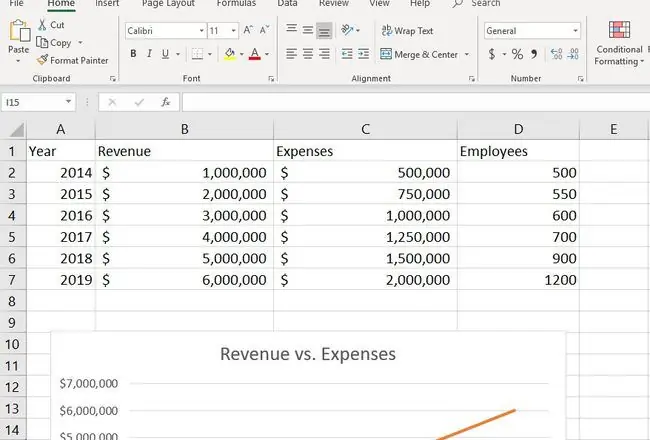
Tots dos es mesuren en dòlars, de manera que podem configurar un gràfic de línies que els mostri tots dos en la mateixa vista per determinar la relació.
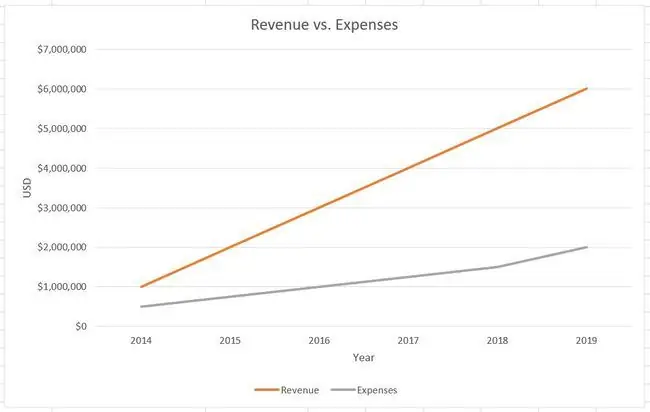
Com podeu veure, l'eix Y de l'esquerra mostra les unitats USD, però què passa si voleu veure si hi ha una tendència similar pel que fa als costos i als empleats? La unitat per als empleats són persones, no dòlars, de manera que no podeu utilitzar molt bé l'eix y existent. Aquí és on hauríeu d'afegir un segon eix per assegurar-vos que el vostre lector pugui entendre amb precisió el que signifiquen els números.
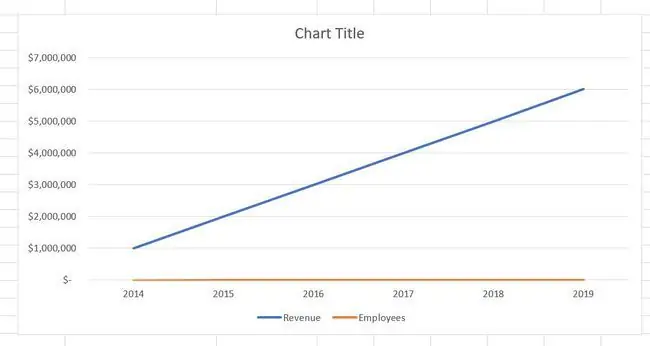
Un segon motiu és quan les dues sèries no tenen dades de la mateixa magnitud. Penseu, per exemple, en els ingressos de l'empresa versus els empleats. El gràfic anterior mostra que, quan es visualitzen conjuntament, no proporciona gaire informació, perquè el nombre d'empleats és tan baix que no podeu determinar què hi passa.
En canvi, podeu afegir un segon eix que tingui les seves pròpies unitats i la seva pròpia escala, cosa que us permetrà comparar realment els dos.






